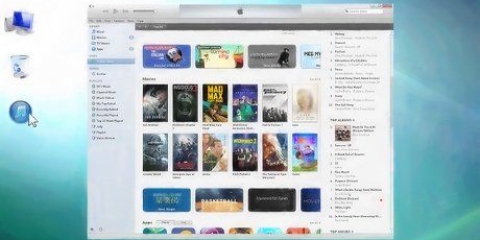Logg av itunes
Denne opplæringen viser deg hvordan du logger av Apple ID-kontoen din i iTunes på en datamaskin eller iPhone.
Trinn
Metode 1 av 2: På en datamaskin

1. Åpne iTunes. Klikk eller dobbeltklikk på iTunes-ikonet. Dette ser ut som en farget musikknote på en hvit bakgrunn.

2. klikk påRegnskap. Hvis du bruker en Windows-PC, finner du denne knappen øverst i iTunes-vinduet. Hvis du bruker en Mac, finner du denne knappen øverst på skjermen. Etter å ha klikket på dette vil en rullegardinmeny vises.

3. klikk påLogg ut. Dette alternativet finner du halvveis i rullegardinmenyen Regnskap. Etter å ha klikket på dette, vil du bli logget ut av iTunes-kontoen din umiddelbart.
Metode 2 av 2: På en iPhone

1. Åpne innstillingsmenyen
på din iPhone. Trykk på innstillingsikonet. Dette ser ut som en grå blokk med bildet av et tannhjul.
2. Trykk på din Apple-ID. Dette er blokken som inneholder navnet ditt og profilbildet ditt øverst på skjermen.

3. Rull ned og trykkLogg ut. Du finner denne knappen helt nederst på skjermen.

4. Slå av "Finn min iPhone" når du blir bedt om det. Hvis "Finn min iPhone" er aktivert, skriv inn Apple ID-passordet ditt og klikk Slå av å tappe.

5. Kopier dataene du vil beholde. Flytt de hvite glidebryterne til høyre for alle data du vil beholde før du logger av Apple ID-kontoen din.
Anta at du vil lage en kopi av alle kontaktene dine knyttet til Apple ID-kontoen din, og flytt deretter den hvite glidebryteren ved siden av "Kontakter" til høyre.

6. Trykk påLogg ut. Du finner denne knappen øverst til høyre på skjermen.

7. Trykk på nyttLogg ut etter at en popup vises. Du vil bli spurt om du er sikker på at du vil logge ut. Etter å ha klikket på dette, blir du umiddelbart logget av Apple ID-kontoen din.
Tips
Det er en god idé å logge av iTunes-kontoen din hvis du bruker en delt eller offentlig datamaskin.
Advarsler
- Hvis du logger ut av Apple ID-kontoen din i iTunes, vil ikke kjøp du ikke har lastet ned og lagret lokalt på datamaskinen din være tilgjengelig før du logger på igjen.
Artikler om emnet "Logg av itunes"
Оцените, пожалуйста статью
Populær